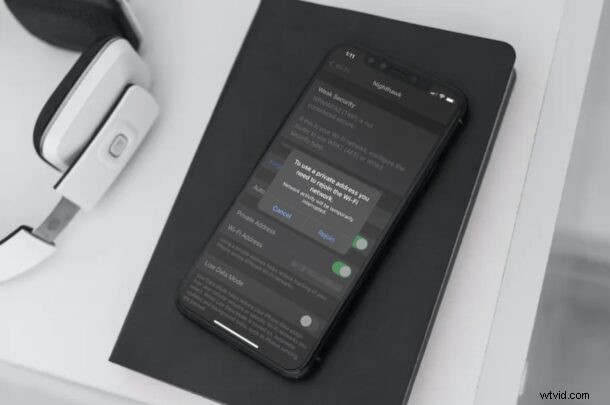
Připojujete se denně k více sítím Wi-Fi z iPhonu nebo iPadu? Ať už je to vaše pracoviště nebo někde na veřejnosti, možná budete chtít pomoci chránit své soukromí používáním soukromých adres Wi-Fi na vašem zařízení, které v podstatě podvrhnou MAC adresu zařízení na náhodnou. Měnící se MAC adresa však není v některých situacích v síti vždy žádoucí, proto můžete chtít tuto funkci vypnout i za jiných okolností.
Když se připojíte k jakékoli síti Wi-Fi pomocí jakéhokoli zařízení, zařízení se musí v síti identifikovat pomocí adresy MAC. Za normálních okolností, když se připojujete k více sítím, je použita stejná MAC adresa, což operátorům a pozorovatelům sítí usnadňuje sledování vaší aktivity a přístupu k vaší poloze v průběhu času. Zařízení se systémem iOS 14 a iPadOS 14 a novějším však používají pro každou síť jinou MAC adresu, což pomáhá chránit vaše soukromí.
Použití soukromých adres Wi-Fi vám může někdy zabránit v připojení k určitým sítím Wi-Fi, zejména pokud používají filtrování a schvalování MAC adres. V tomto článku budeme diskutovat o tom, jak povolit a zakázat soukromé adresy Wi-Fi na iPhonu i iPadu.
Jak povolit a zakázat soukromou adresu Wi-Fi na iPhonu a iPadu pro zvýšení soukromí
Možnost aktivace a deaktivace soukromé adresy Wi-Fi najdete pouze v případě, že vaše zařízení používá iOS 14/iPadOS 14 nebo novější.
- Z domovské obrazovky iPhonu nebo iPadu přejděte na „Nastavení“.

- V nabídce nastavení klepněte na „Wi-Fi“ a změňte nastavení Wi-Fi.
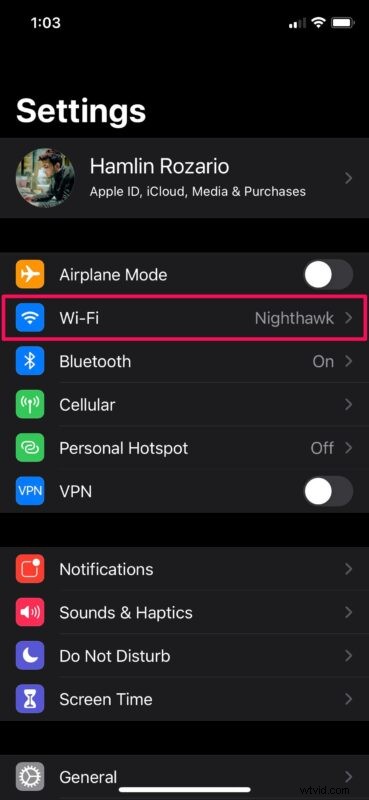
- Zde klepněte na ikonu „i“ vedle sítě Wi-Fi, ke které jste aktuálně připojeni, jak je znázorněno níže.
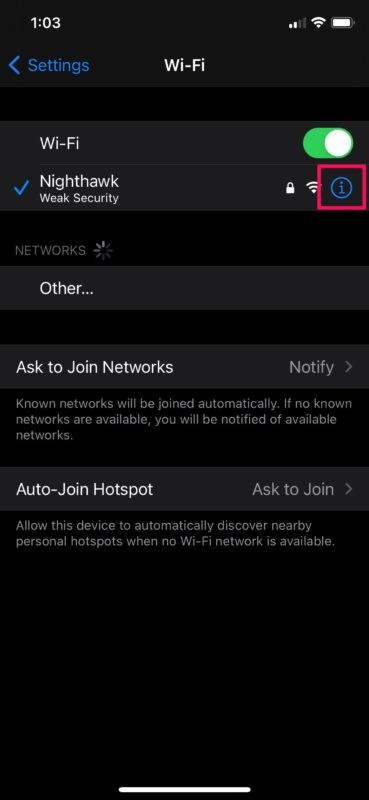
- Nyní najdete přepínač pro povolení nebo zakázání soukromé adresy. Ve výchozím nastavení je povoleno a adresa, která se používá pro připojenou síť Wi-Fi, se zobrazuje přímo pod přepínačem.
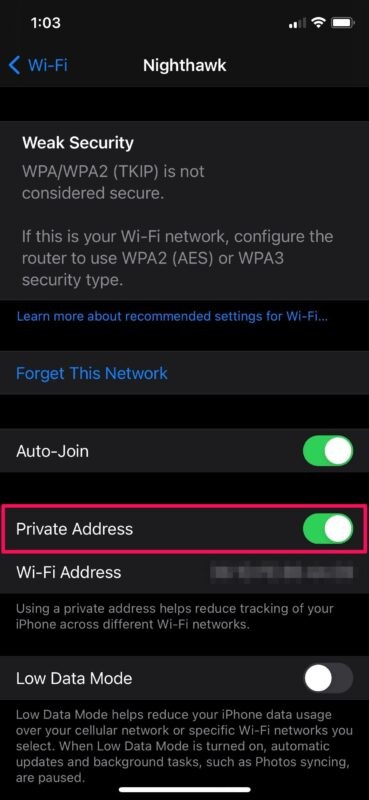
- Pokaždé, když povolíte nebo zakážete soukromou adresu Wi-Fi, budete vyzváni k opětovnému připojení k síti Wi-Fi. Chcete-li se znovu připojit k síti, zvolte „Připojit se“ a můžete začít.
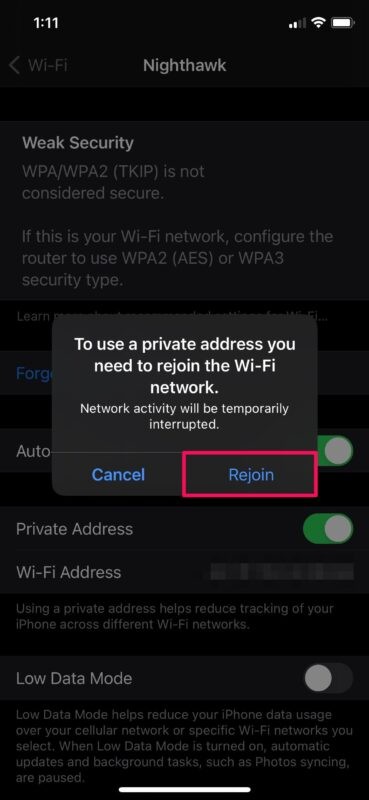
To je v podstatě vše, nyní víte, jak snadné je používat (nebo nepoužívat) soukromé adresy Wi-Fi na zařízení iOS nebo iPadOS.
Stojí za zmínku, že pokaždé, když deaktivujete a znovu povolíte soukromou adresu, bude se sítí použita nová adresa Wi-Fi. To je důvod, proč budete vyzváni k opětovnému připojení k síti Wi-Fi.
Resetováním nastavení sítě ve vašem zařízení se také změní soukromá adresa Wi-Fi, kterou používá pro připojení, spolu s případnými přizpůsobeními nastavení sítě.
Přestože soukromé adresy mohou omezit sledování a profilování uživatelů, u některých sítí Wi-Fi můžete čelit problémům s připojením. Některé sítě například nemusí být schopny identifikovat vaše zařízení jako autorizované k připojení. Filtrování MAC adres je poměrně běžné v některých zabezpečených síťových prostředích, podnikových sítích a dalších nastaveních velkých sítí LAN, takže tato funkce nemusí v těchto nastaveních ze zřejmých důvodů dobře fungovat.
V některých případech vám síť, která vám umožňuje připojit se pomocí soukromé adresy, může také blokovat přístup k internetu kvůli neidentifikované MAC adrese, ale pokud k tomu dojde, můžete tuto funkci vypnout.
Používáte spolu se svým iPhonem Apple Watch? Přestože jsme se zaměřovali na zařízení iOS a iPadOS, potěší vás, že soukromou adresu můžete povolit nebo zakázat i na Apple Watch, za předpokladu, že používají watchOS 7 nebo novější.
Jaký je váš celkový názor na tuto novou funkci ochrany osobních údajů? Upravujete nebo přepínáte soukromou adresu Wi-Fi pro konkrétní sítě? Pokud vás obecné téma ochrany osobních údajů zajímá, nenechte si ujít naše další články na toto téma. Jako vždy se podělte o své relevantní myšlenky, tipy, názory a zkušenosti v komentářích.
